Πώς να αυτοματοποιήσετε τις φόρμες του Microsoft Word με προσαρμοσμένα πεδία
το γραφείο της Microsoft Microsoft Word Microsoft Ήρωας / / March 19, 2020
Τελευταία ενημέρωση στις

Η χρήση προσαρμοσμένων πεδίων στο Microsoft Word σάς επιτρέπει να συντηρήσετε γενικά έγγραφα που μπορείτε να επαναχρησιμοποιήσετε για διάφορους σκοπούς. Εδώ είναι μια ματιά στο πώς να τα δημιουργήσετε και γιατί θα θέλατε να.
Είτε είστε φοιτητής ή εργαζόμενος γραφείου, σχεδόν όλοι έχουν την ανάγκη να χρησιμοποιούν έγγραφα κάθε τόσο. Ορισμένες εργασίες απαιτούν ακόμη να παράγετε τα ίδια γράμματα, φόρμες ή κάποιο άλλο έγγραφο με τακτικό χρονοδιάγραμμα. Η χρήση προσαρμοσμένων πεδίων στα έγγραφά σας μπορεί να εξοικονομήσει πολύ χρόνο. Εδώ είναι μια ματιά σε τι είναι και πώς να τα χρησιμοποιήσετε.
Τι είναι τα προσαρμοσμένα πεδία;
Τα προσαρμοσμένα πεδία σας επιτρέπουν να δημιουργήσετε ένα γενικό έγγραφο που μπορείτε να επαναχρησιμοποιήσετε για άλλους σκοπούς. Κάνοντας αυτό μπορείτε να εξορθολογίσετε τις διαδικασίες σας, και μπορεί να σας κάνει ένα πολύ αποτελεσματικό εργαζόμενο ή φοιτητής.
Υπάρχουν πολλοί τρόποι με τους οποίους μπορείτε να χρησιμοποιήσετε προσαρμοσμένα πεδία. Θα μπορούσατε να δημιουργήσετε μια επιστολή φόρμας με προσαρμοσμένα πεδία που μπορείτε να χρησιμοποιήσετε για να τα προσαρμόσετε για όποιον σας στέλνετε. Μπορείτε να τα χρησιμοποιήσετε για να δημιουργήσετε μια έρευνα ή μια φόρμα συλλογής δεδομένων που μπορείτε να επαναχρησιμοποιήσετε ανεξάρτητα από τις πληροφορίες που πρέπει να συλλέξετε. Λαμβάνοντας αυτή την προσέγγιση θα μπορούσατε να εξοικονομήσετε ώρες προσπάθειας επειδή δεν θα χρειαστεί να ξαναδημιουργήσετε έγγραφα ξανά και ξανά.
Πώς να δημιουργήσετε ένα προσαρμοσμένο πεδίο
Η χρήση προσαρμοσμένων πεδίων στο Microsoft Word είναι πολύ πιο εύκολη από ό, τι θα περίμενε κανείς. Το πρώτο πράγμα που πρέπει να κάνετε είναι να αποφασίσετε τι είδους έγγραφο πρόκειται να δημιουργήσετε και ποιες λέξεις ή φράσεις θα κάνετε προσαρμόσιμες.
Για παράδειγμα, ας υποθέσουμε ότι θέλετε να δημιουργήσετε μια επιστολή που χρησιμοποιείτε για την αποστολή προσφορών στους πελάτες σας. Μπορείτε να γράψετε μια επιστολή μια φορά και στη συνέχεια να προσδιορίσετε τις περιοχές της επιστολής που θέλετε να κάνετε προσαρμόσιμες.
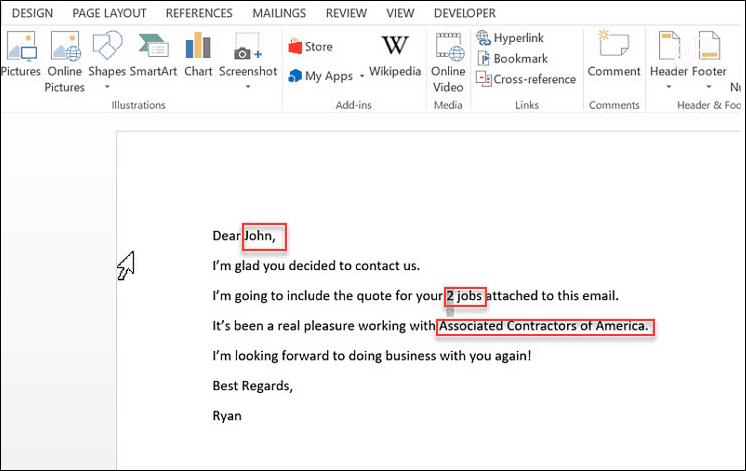
Έτσι, σε αυτό το παράδειγμα, θα θελήσετε να δημιουργήσετε τρία προσαρμοσμένα πεδία. το όνομα του παραλήπτη, τον αριθμό των εργασιών και το όνομα της εταιρείας. Για να ρυθμίσετε αυτά τα προσαρμοσμένα πεδία, μεταβείτε στο μενού Πληροφορίες στο Word και στη δεξιά πλευρά της οθόνης κάντε κλικ στο αναπτυσσόμενο βέλος δίπλα στο Ιδιότητες> Προχωρημένες ιδιότητες.
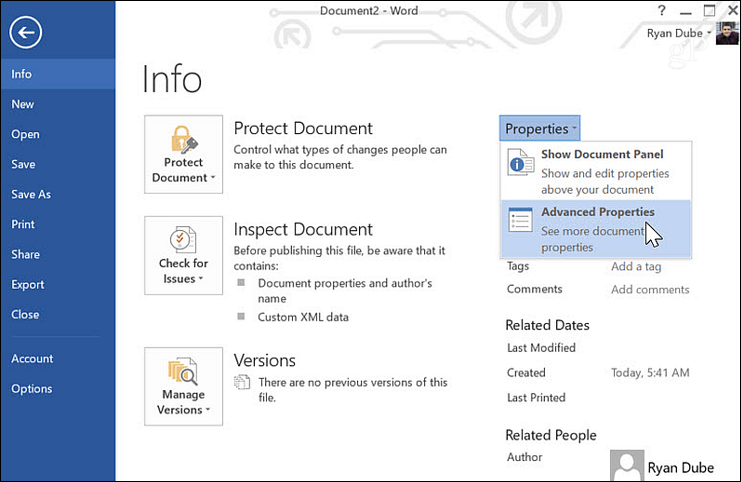
Σε αυτό το αναδυόμενο παράθυρο, μπορείτε να προσθέσετε το πεδίο παραλήπτη με το όνομα. Επιλέξτε "κείμενο" ως τύπο και την τιμή. Κάντε κλικ Προσθήκη, και μετά Εντάξει.
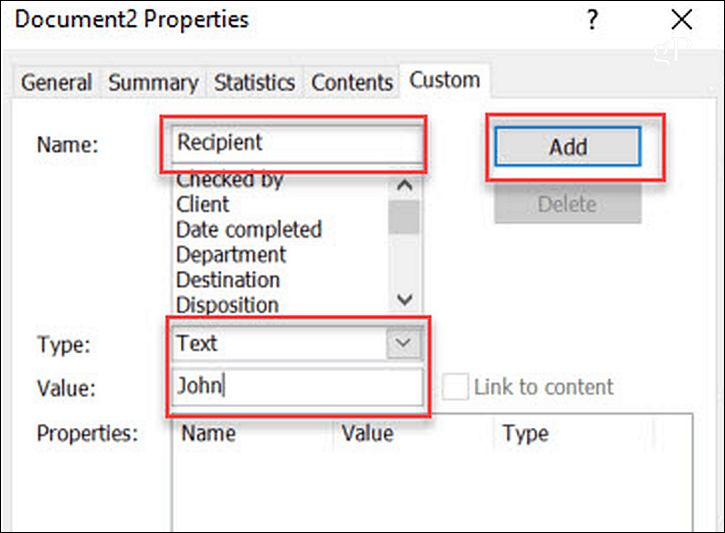
Στο έγγραφό σας, μπορείτε να επισημάνετε το όνομα "John" στην αρχική επιστολή σας. Στο μενού του Word, κάντε κλικ στο Εισάγετε, κάντε κλικ στο αναπτυσσόμενο μενού Γρήγορα εξαρτήματα και επιλέξτε Πεδία. Στο αναδυόμενο παράθυρο, κάντε κλικ στο DocProperty υπό Τα ονόματα πεδίων, και κάντε κλικ στον παραλήπτη (ή ό, τι ονομάσατε το πεδίο) στο πλαίσιο Ιδιοκτησία.
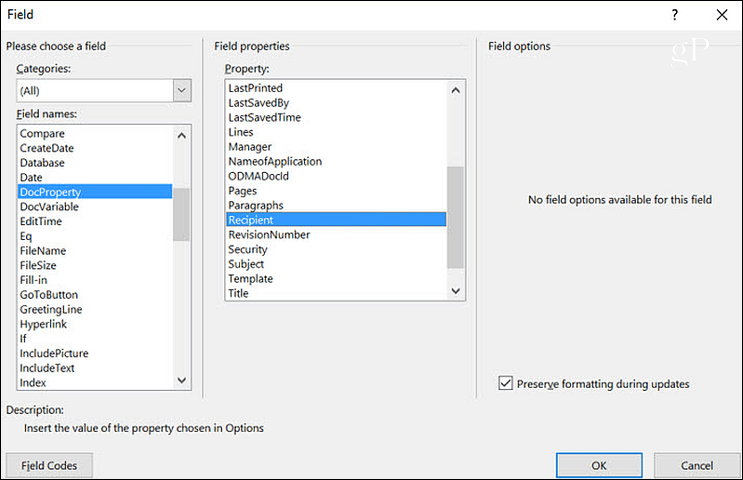
Όταν κάνετε κλικ Εντάξει, αυτό θα επικαιροποιεί το επισημασμένο κείμενο με το πεδίο (και την τιμή πεδίου) που ορίσατε. Τώρα, μπορείτε να επιστρέψετε Προηγμένες ιδιότητες πάλι, και προσθέστε τα υπόλοιπα πεδία.
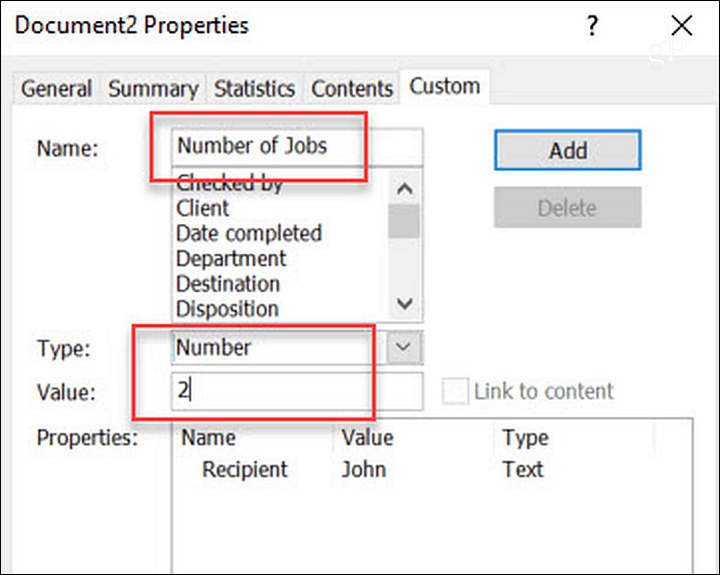
Μόλις ολοκληρώσετε την προσθήκη όλων, θα εμφανιστούν όλα τα προσαρμοσμένα πεδία σας στο Ιδιότητες κουτί.
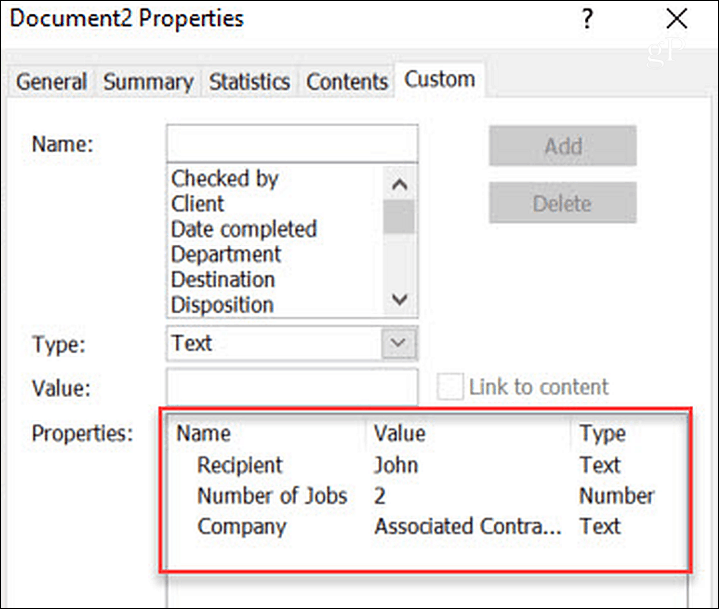
Εάν κάνατε κάποιες αλλαγές στις τιμές των προσαρμοσμένων πεδίων, για να ενημερώσετε αυτές τις τιμές στο πραγματικό έγγραφο, απλά πρέπει να κάνετε δεξί κλικ στο πεδίο και να κάνετε κλικ στο Επεξεργασία πεδίου.
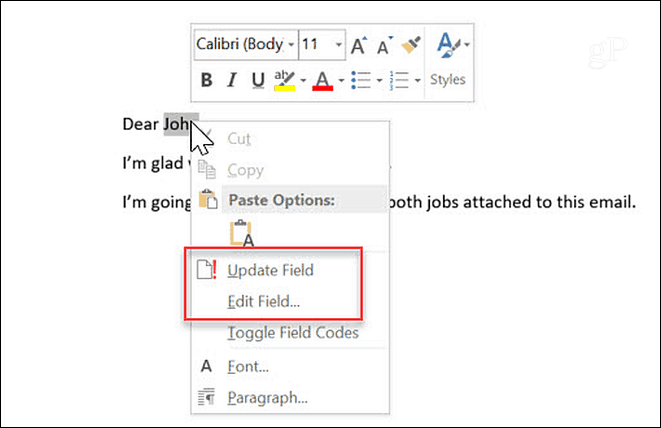
Όταν χρειάζεται να γράψετε μια νέα επιστολή σε έναν νέο παραλήπτη, δεν χρειάζεται να γράφετε την επιστολή σας από την αρχή. Απλά ανοίξτε το έγγραφο που δημιουργήσατε για τον τελευταίο παραλήπτη, πηγαίνετε στην περιοχή Advanced Properties και ενημερώστε όλα τα πεδία για τον νέο πελάτη στον οποίο στέλνετε την επιστολή. Ενημερώστε την τιμή και κάντε κλικ στο Τροποποιώ κουμπί.
Αυτό θα ενημερώσει την τιμή στο Ιδιότητες Ενότητα. Μόλις ολοκληρώσετε την ενημέρωση όλων των προσαρμοσμένων πεδίων στις Προηγμένες ιδιότητες, μπορείτε να επιστρέψετε στο έγγραφό σας, να επισημάνετε τα πεδία και να τα ενημερώσετε.
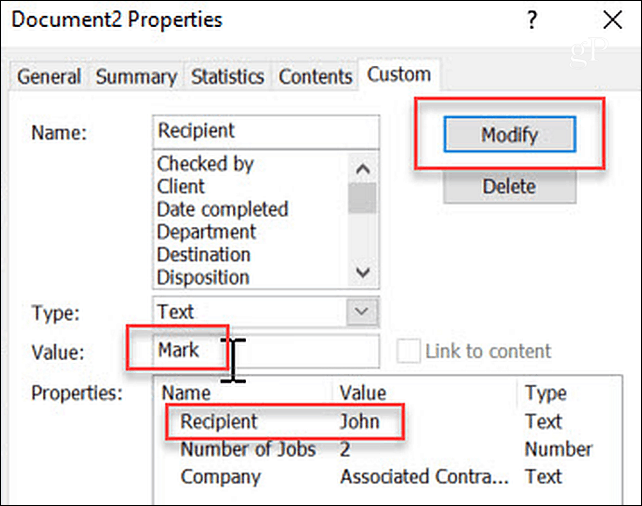
Γιατί να χρησιμοποιήσετε προσαρμοσμένα πεδία;
Η χρήση των προσαρμοσμένων πεδίων είναι ένας φανταστικός τρόπος να μειώσετε τον χρόνο που γράφετε γράμματα ή να στέλνετε οποιαδήποτε μορφή γραπτής επικοινωνίας στους ανθρώπους. Εάν πρέπει να κάνετε κάτι τέτοιο σε τακτική βάση, δημιουργήστε την επιστολή του προτύπου σας με προσαρμοσμένα πεδία και ποτέ δεν θα χρειαστεί να γράψετε ξανά αυτό το γράμμα. Υπάρχουν όμως και άλλες περιπτώσεις χρήσης για αυτούς.
Τιμολόγηση
Ένα πράγμα που σχεδόν κάθε επιχείρηση πρέπει να κάνει είναι να τιμολογεί πελάτες για τους οποίους παράγετε προϊόντα ή υπηρεσίες για. Εάν είστε μια μικρή επιχείρηση, ίσως να μην είστε σε θέση να προσφέρετε λογισμικό λογιστικής που παράγει τιμολόγια για εσάς, οπότε θα χρειαστεί να δημιουργήσετε τα τιμολόγια από την αρχή.
Πολλοί ιδιοκτήτες μικρών επιχειρήσεων επιλέγουν να χρησιμοποιούν το Excel ή το Word για να βάζουν μαζί τιμολόγια. Εάν χρησιμοποιείτε το Word, μπορείτε να απλοποιήσετε τη διαδικασία τιμολόγησης, κάνοντας κάθε στοιχείο γραμμής σε κάθε στήλη ένα προσαρμοσμένο πεδίο. Απλά πρέπει να δημιουργήσετε ένα προσαρμοσμένο πεδίο για κάθε κελί, όπως ακριβώς κάνατε για κάθε πεδίο στο παραπάνω γράμμα. Στη συνέχεια, δημιουργήστε το πρώτο τιμολόγιο "πρότυπο" και απλά βάλτε "N / A" σε κάθε κελί.
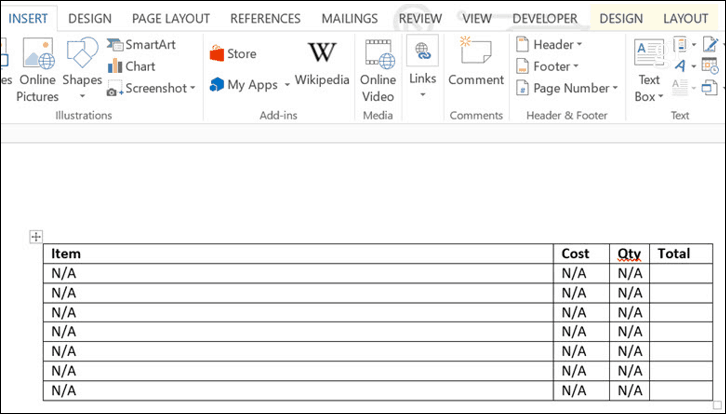
Μόλις δημιουργήσετε το υπολογιστικό φύλλο προτύπου, μπορείτε να ορίσετε σε ποιά κελιά κάθε προσαρμοσμένο πεδίο είναι συνδεδεμένο κάνοντας δεξί κλικ στο κείμενο μέσα στο κελί και κάνοντας κλικ στο Επεξεργασία πεδίου.
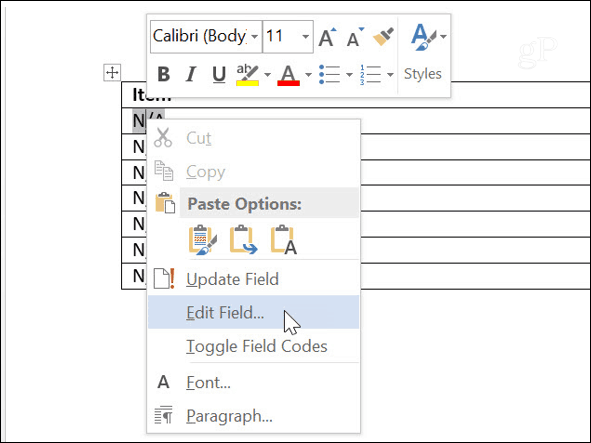
Αυτό σας επιτρέπει να επιλέξετε το προσαρμοσμένο πεδίο που έχει αντιστοιχιστεί σε αυτό το κελί. Μεταβείτε σε όλα τα κελιά και ορίστε τα προσαρμοσμένα πεδία με αυτόν τον τρόπο.
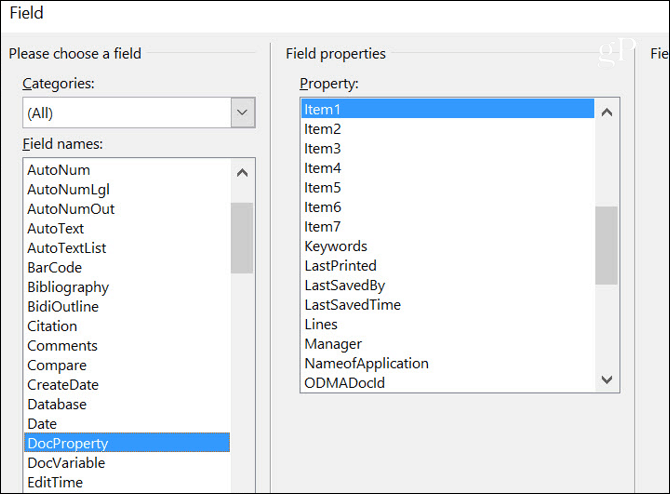
Μόλις τελειώσετε, την επόμενη φορά που θα χρειαστεί να δημιουργήσετε ένα τιμολόγιο, μπορείτε απλά να ανοίξετε το πρότυπο και να μεταβείτε στην περιοχή Προχωρημένες ιδιότητες. Στο Εθιμο καρτέλα, απλά περάστε από όλα τα προσαρμοσμένα πεδία και συμπληρώστε την αξία σύμφωνα με τις ανάγκες σας για την τιμολόγηση του τρέχοντος μήνα. Αυτό είναι πολύ πιο γρήγορο και πολύ πιο αποτελεσματικό από το σχεδιασμό ολόκληρου του τιμολογίου από την αρχή.
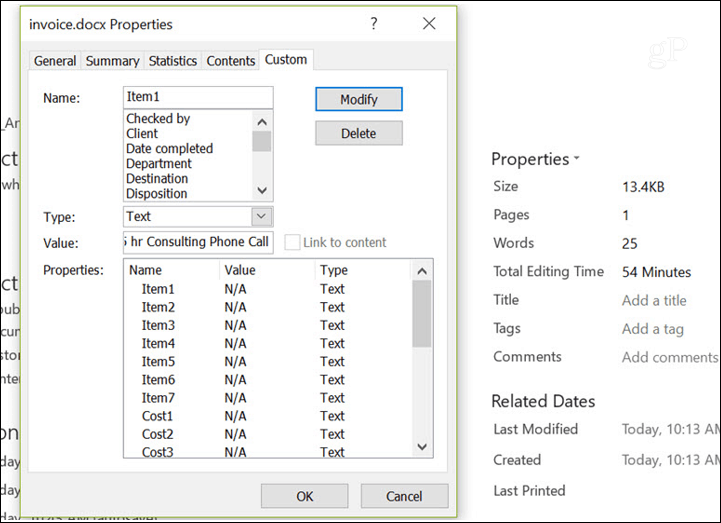
Περιγράμματα
Ένας άλλος τομέας που θα μπορούσε να είναι εξαιρετικός για την εξοικονόμηση χρόνου και τη βελτίωση της ζωής σας είναι η χρήση προσαρμοσμένων πεδίων για τη δημιουργία περιγραμμάτων. Αυτή η προσέγγιση λειτουργεί πραγματικά μόνο αν είστε κάποιος που συχνά συγκεντρώνει ένα τυποποιημένο περίγραμμα με παρόμοιο αριθμό στοιχείων σε αυτό. Κάτι σαν ένα πρόγραμμα σπουδών για έναν καθηγητή κολλεγίων.
Σε αυτήν την περίπτωση, κάθε στοιχείο γραμμής μπορεί να οριστεί ως ένα ολόκληρο πεδίο. Στη συνέχεια, από ένα σημείο στα Advanced Properties, μπορείτε απλά να μετακινηθείτε προς τα κάτω και να ορίσετε το περίγραμμα σας σε ένα μέρος. Αυτό θα σας επιτρέψει να κρατήσετε κοινές επικεφαλίδες και άλλους τομείς του περιγράμματος που δεν αλλάζουν. Και εστιάζετε μόνο στα στοιχεία γραμμής που θα ήταν διαφορετικά.
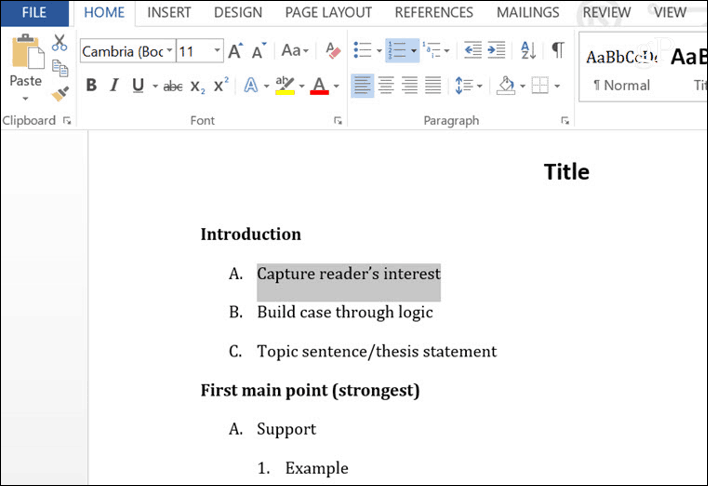
Ερευνες
Ένας πολύ χρήσιμος τρόπος χρήσης των προσαρμοσμένων πεδίων είναι η δημιουργία ερευνών ή ερωτηματολογίων. Αυτό το είδος εγγράφου μπορεί να αποτελείται από μια σειρά ερωτήσεων, κάθε μια με κενή γραμμή μετά από αυτό.
Υπάρχουν δύο προσεγγίσεις για τη χρήση προσαρμοσμένων εντύπων με ένα τέτοιο έγγραφο, ανάλογα με το τι πρέπει να κάνετε. Εάν παρέχετε την έρευνα στους μαθητές, για παράδειγμα, μπορείτε να ορίσετε τα κενά πεδία ως προσαρμοσμένα πεδία. Στη συνέχεια, όποιος συμπληρώνει τη φόρμα θα μπορούσε απλώς να χρησιμοποιήσει το πλαίσιο "Προηγμένες ιδιότητες" για να συμπληρώσει τις απαντήσεις του, όλες στη σειρά.
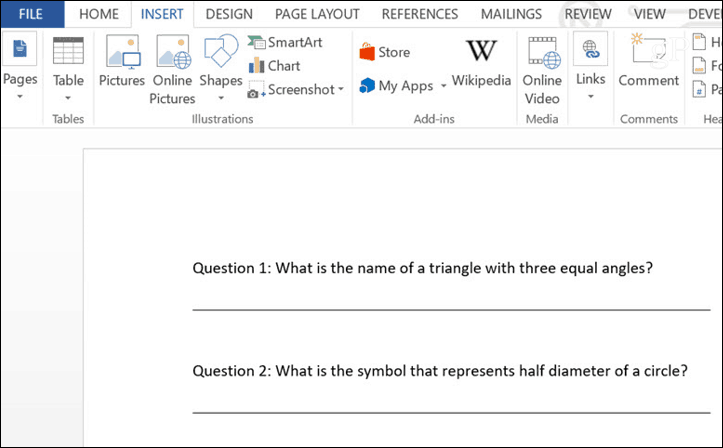
Μια άλλη επιλογή θα ήταν για ένα σενάριο όπου ένας δάσκαλος πρέπει συχνά να δημιουργήσει ένα τεστ που αποτελείται από ερωτήσεις και απαντήσεις. Σε αυτή την περίπτωση, οι ερωτήσεις ίσως χρειαστεί να αλλάζουν κάθε χρόνο. Ο δάσκαλος θα μπορούσε να καθορίσει κάθε ερώτηση ως προσαρμοσμένο πεδίο, και στις αρχές του έτους, απλώς μπείτε και ενημερώστε τις ερωτήσεις. Αυτό αποφεύγει την αναγκαιότητα της αναδημιουργίας και της αναμόρφωσης των δοκιμαστικών εγγράφων. Η μορφοποίηση γίνεται μόνο μία φορά. Με την ενημέρωση των προσαρμοσμένων πεδίων δημιουργείτε ένα εντελώς νέο έγγραφο χωρίς να χρειάζεται να το κάνετε από την αρχή.
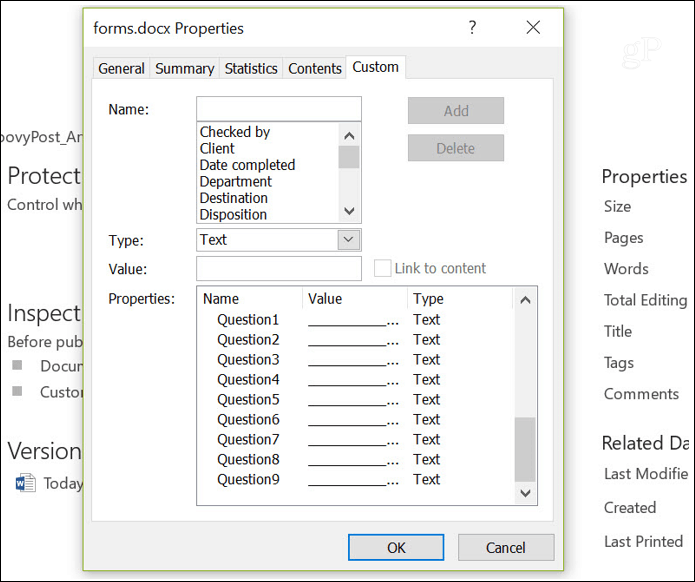
Έντυπα πληροφοριών
Αυτή η περίπτωση τελικής χρήσης για προσαρμοσμένα πεδία είναι μια φόρμα. Εάν έχετε κάποιες πληροφορίες που πρέπει να συλλέξετε συχνά στην εργασία ή στο σπίτι. Μπορείτε να δημιουργήσετε μια φόρμα όπως αυτή, η οποία σας επιτρέπει να συλλέγετε και να τεκμηριώνετε γρήγορα αυτές τις πληροφορίες. Όπως μπορείτε να δείτε, αυτό είναι πολύ όπως το σενάριο έρευνας παραπάνω, αλλά θα ήταν ένα έγγραφο που θα δημιουργούσατε και θα σας επέτρεπε να συλλέγετε επανειλημμένα τις ίδιες πληροφορίες ξανά και ξανά.
Καθορίζοντας τα κενά σε αυτές τις μορφές ως πεδία, μπορείτε απλά να μεταβείτε στις Προηγμένες ιδιότητες και να συμπληρώσετε τα δεδομένα της φόρμας σε δευτερόλεπτα έως λεπτά. Αυτή η προσέγγιση μπορεί να μειώσει σημαντικά τις προσπάθειες συλλογής δεδομένων, εξοικονομώντας τον εαυτό σας (ή τους υπαλλήλους σας που συλλέγουν δεδομένα για εσάς) σημαντικό χρόνο.
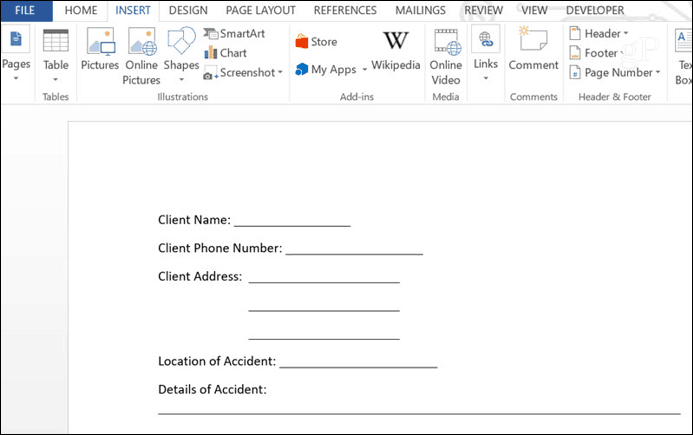
συμπέρασμα
Όπως μπορείτε να δείτε, τα προσαρμοσμένα πεδία είναι ένας πολύ καλός τρόπος για να κάνετε τον εαυτό σας ή την επιχείρησή σας πιο αποτελεσματική. Οι περιπτώσεις χρήσης που περιγράφονται παραπάνω είναι μόνο μια μικρή δειγματοληψία. Οποιοδήποτε είδος εγγράφου όπου ένα μεγάλο μέρος του εγγράφου είναι παρόμοιο και μόνο ορισμένες αλλαγές τμήματος είναι υποψήφιος για εξορθολογισμό με προσαρμοσμένα πεδία.
Σκεφτείτε το είδος των εγγράφων που παράγετε ή εργάζεστε κάθε μέρα και ίσως εκπλαγείτε να ανακαλύψετε πώς η ενσωμάτωση μερικών προσαρμοσμένων πεδίων μπορεί να σας εξοικονομήσει πολύ χρόνο.



